如何在PPT中绘制发光曲线?
来源:网络收集 点击: 时间:2024-02-21【导读】:
有时候,我们看到一些发光线的效果,会感觉很炫很高大上,想知道这是怎么做到的。其实,我们在PPT中就可以轻松的绘制出这种效果,不信,你继续往下看吧。工具/原料more PPT2007方法/步骤1/6分步阅读 2/6
2/6 3/6
3/6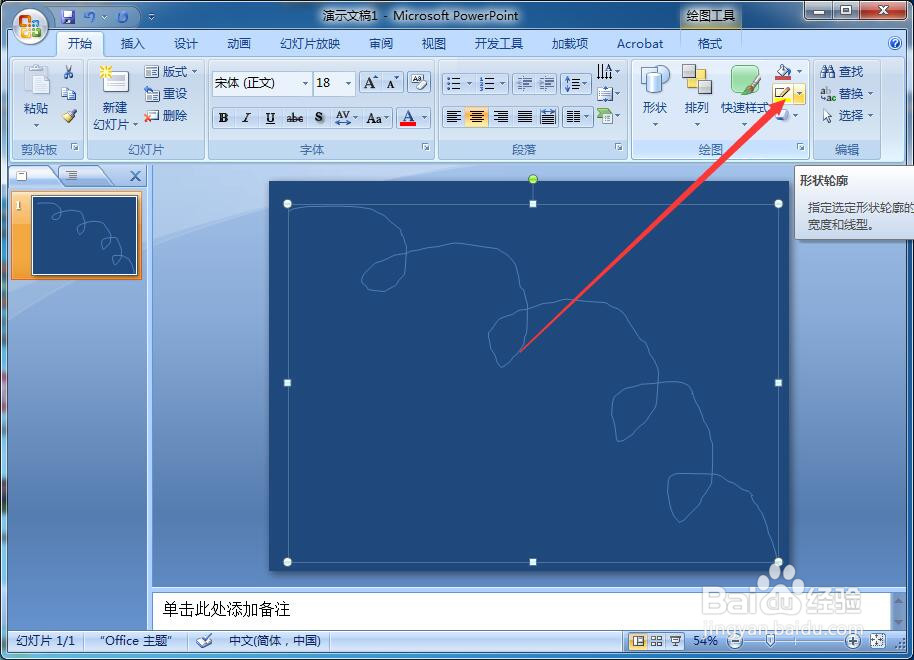 4/6
4/6 5/6
5/6 6/6
6/6 注意事项
注意事项
首先呢,我们打开PPT2007,把背景颜色设置为深色一点的,这样发光效果会更加明显一点。小编这里设置为深蓝色,如图。
 2/6
2/6接着我们来绘制曲线。依次点击“开始”—“形状”—“自由曲线”,如图。
 3/6
3/6我们绘制出自己想要的曲线,然后准备设置线条的颜色。
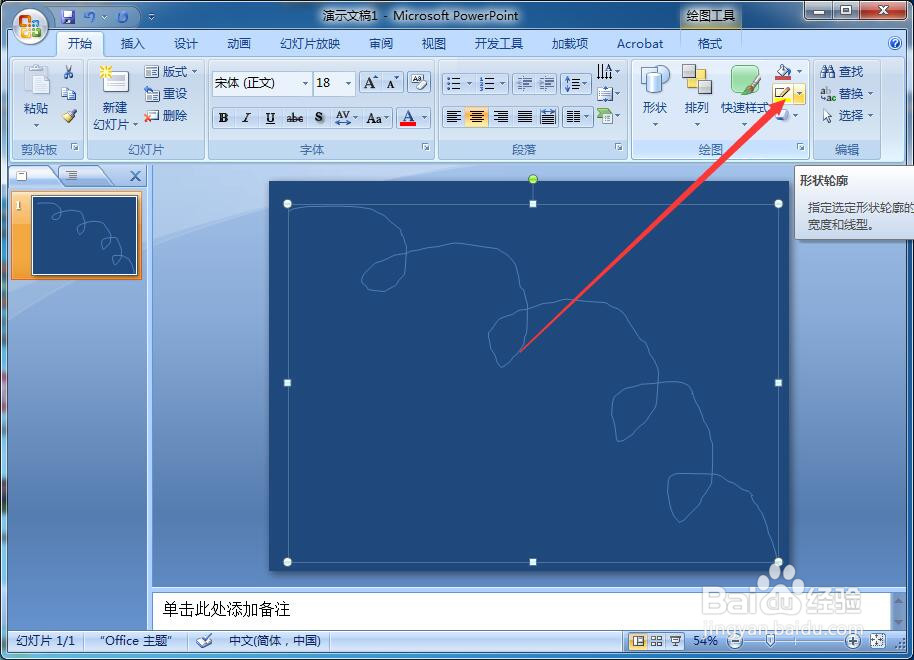 4/6
4/6小编这里把线条颜色设置为黄色,粗细设置为3磅,效果如图。
 5/6
5/6接着找到形状效果,我们看到这里就有“发光”选项,这里有很多效果,选择自己满意的就可以了。小编这里选择了第三排最后一种效果。
 6/6
6/6就是这种效果。看看是你满意的吗?你学会了吗?
 注意事项
注意事项可以有多种发光效果,根据背景不同显示的效果也不同,可以自己多试试,找到自己满意的即可。
PPT发光发光线发光曲线PPT技巧版权声明:
1、本文系转载,版权归原作者所有,旨在传递信息,不代表看本站的观点和立场。
2、本站仅提供信息发布平台,不承担相关法律责任。
3、若侵犯您的版权或隐私,请联系本站管理员删除。
4、文章链接:http://www.1haoku.cn/art_93723.html
上一篇:华为mate30hd怎么关
下一篇:简单的足球怎么剪
 订阅
订阅